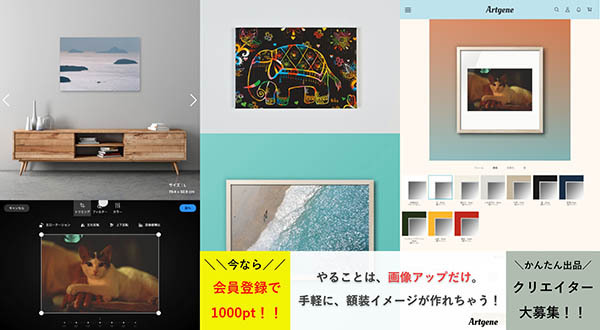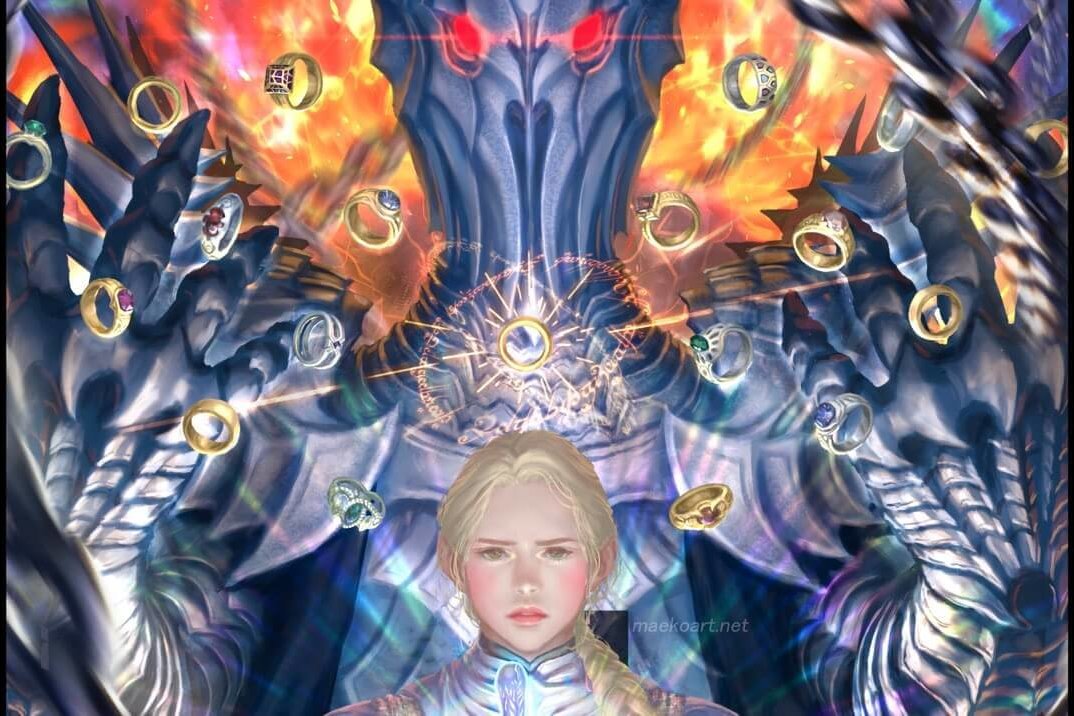ねえ、ねえ〜
私もデジタルで絵を描きたいんだけど、友達がまずはアナログで練習した方がいいよ、って言うんだよね…どう思う?
迷わずデジタルで描いたらいい!
そう思うよ
巷では、デジタルに手を出す前にまずはアナログで基礎を磨くべきと言われてたりしますが、
僕は「デジタルから始めても全然いい」と思います。
なぜなら、ある事に注意していれば、デジタルもアナログもおんなじだからです。
注意すべきある事とは、デジタルの「便利すぎる機能に頼りすぎてはいけない」ということ。
例えば
写真や素材を加工して貼り付けただけの、絵というか画像みたいなモノばかり作ってしまうのは正直よろしくないですね…
でもそうではなくて、プロのイラストレーターや漫画家さんが描くような絵を目指すなら、
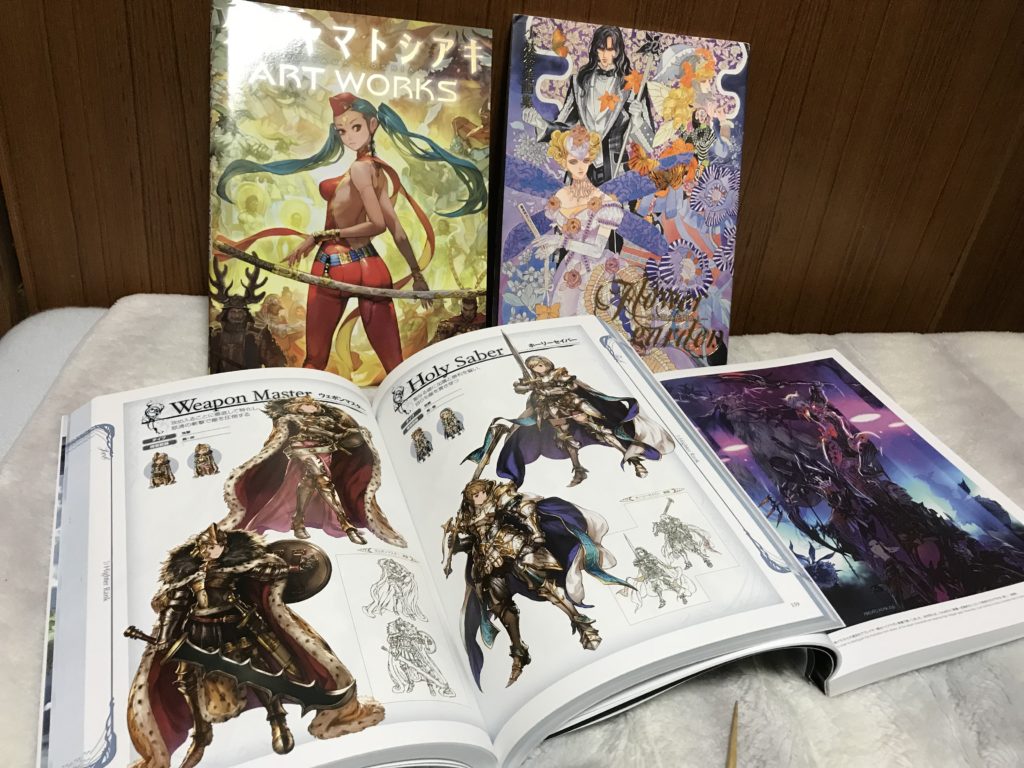
↑こんな感じの魅力たっぷりのイラスト、
そうゆうのを描くのが目的なら、
デジタルでもアナログでも
一筆一筆 心を込めて描かなければなりません!
そこを分かってもらえるなら、
初心者からでもデジタルで描き始めて全然大丈夫です。
むしろ何度でもやり直しがきくデジタルの方が失敗が怖くなくなるので、自分の想像力を100%発揮できます。そしてそれが絵の上達にも良い影響を与えてくれると思いますよ。
それでも何となくデジタルを始めるのを躊躇してしまうという方に、
- デジタルってぶっちゃけどんな感じ?
- どんなメリットがあるの?
- お金かかるんじゃない?
- 難しくない?
についてお話します。
では、見ていきましょう
………………………………………………………
スポンサーリンク
目次
描き心地は紙と同等か、むしろそれ以上
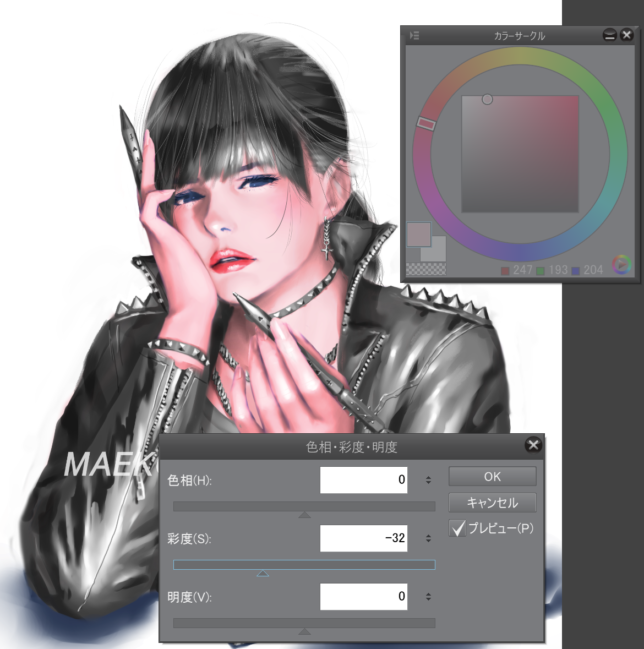
描き心地は快適そのもの
最近のパソコンとタッチペンは筆圧を感知するので、手描きで描く際の「線のイリ、ヌキ」もばっちり再現されますし、傾きまで感知して、線の太さもペンを立てたり寝かせたりする事で調整できます。
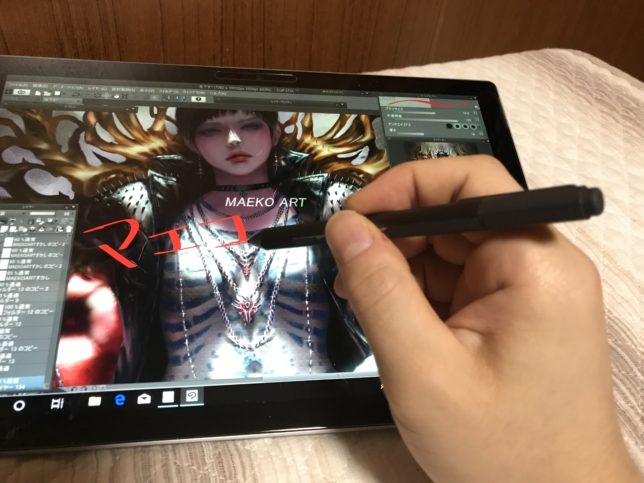
なので、紙に鉛筆で描くのとほぼ同じ感覚で描けます。
なぜなら、僕はGペンで線を引くのが苦手でした。
紙に引っかかって滑らかに描けなかったり、
ペン先に紙の繊維が詰まって線が太くなったり
……
デジタルでは、そうゆうストレスが一切ありません。
常に滑らかで綺麗な線が引けます。
機材は液タブがオススメ!
ただ、一つ注意点があります。
デジタルの機材には色々な種類があって、
今話した事が実現できるのは、筆圧感知機能に対応した液晶タブレット(通称液タブ)で描く場合の話です。
実物はどんなのかというと、こうゆうヤツです↓
画面に直接絵が描き込める、通称「液タブ」と呼ばれる機材ですね、
これとは別に「板タブ」という機材があるのですが、板タブは慣れるまでとても描きにくいので初心者さんにはあまりオススメしません、紙に描く感覚とは程遠いので…
機材(PC)の種類については、後日また記事にします。
無限の紙と、無限の筆、絵の具が手に入る
デジタルでは、紙が必要ありません。代わりにレイヤーという透明フィルムのようなモノに描いていきます。
例えばこの絵は↓

下図↓の6枚のレイヤー(透明フィルム)を重ねて一枚の絵として表示させています
 6枚を重ねて上から見ると…↓
6枚を重ねて上から見ると…↓
 こう見えます
こう見えます
これがデジタルイラストの最大の特徴ですかね…
今はレイヤーについて詳しく知る必要はないですが、この機能のおかげで失敗を恐れずお絵描きが楽しめる様になります。
紙の大きさ(キャンパスサイズ)もハガキサイズからA4、B4〜特大サイズのB0などなど、自在に選べます。
筆も無数に、絵の具も無限に

当たり前ですがデジタルでは、鉛筆はちびることがないので削る必要もありません。
色を塗るための絵の具も無くなることがありません。
さらに、数百種類の筆が用意されています。
- 鉛筆
- 墨筆
- Gペン
- マーカー
- 水彩筆
- 油彩筆
- バサバサ毛羽立った筆
- パステル
- クレヨン
- エアブラシ
- かけアミブラシ
- デコレーションブラシ
- 自作ブラシ
- などなど無数にあります…
パソコンの中にお絵描きに必要な全てが入っています。
ちなみにデジタルソフトのオススメブラシはコチラ→厚塗りに最適?!クリスタのオススメデフォルトブラシ3選!
初心者でも扱いやすいお絵描きソフトはこちら→デジタルイラストって難しそう?初心者でも使いやすいオススメデジ絵ソフト4選!
デジタルは意外に財布にも優しい
デジタルで絵を描くのに必要なパソコンやペイントソフトって凄く高価なイメージありますよね?
画材って案外高価ですよね?長年創作活動を続けているなら尚更…
コピックとかどんだけ…ってゆう
それを考えたら、デジタル機材を揃える費用は簡単に元がとれちゃいます。
(ピンキリですが、機材の予算は安かったら5万円…高くても20万円くらいですかね)
ちなみに僕の場合は、PCが「マイクロソフトのsurface pro」とペイントソフトが「clip studio paint(クリスタ)」なので、合計15万円くらいです。
パソコン↓
お絵描きソフト↓
![]() CLIP STUDIO PAINT PRO
CLIP STUDIO PAINT PRO
![]()
確かに15万という数字は高価です…
が、
デジタルでお金がかかるのは、基本的にこの初期費用だけなんです。
「PC機材は高価だからデジタルイラストやるのはお金がかかるんじゃ…」という先入観とは裏腹に、実はとってもリーズナブルなんです。
iPadなども人気ですね↓
描き心地がとても良いと評判です。
無料お絵描きソフトは「ibis paint」などがオススメです。
手書きの手間を大幅に削減してくれる
デジタルでは、
・水張りしなくても色塗りができます。
・絵の具の後片付けをしなくていいです。
つまり、ひたすら作品作りに没頭できるということ。
あともう一つ、これが個人的には最高のオススメポイント
机がいりません。寝ころんで描けますから、
お絵描きするために必要なのは写真に写ってるこれだけなんです↓

A4サイズのタブレット型PCと専用のタッチペンの2つだけです、
仰向け、うつ伏せ、どんな姿勢でもお絵描き出来ます。
印刷すれば作品として形にできる
デジタルの唯一の欠点は、原画がないことですかね…
ですが、印刷して作品として形にすることが可能です。

ポスター、スマホケース、ポストカード、布ポスター…etc
最近では印刷技術も発達しているので、手描き原画への特別な拘りがないなら、色々な作品やグッズを作って楽しむこともできます。
イラストを印刷するならこうゆうサービスを利用するのもいいですね↓
デジタルは難しい?
たまに「デジタルって難しそう…」とか「デジタル使いこなしている人って尊敬します、凄いです!」とかって言われたりするんですが、全然そんなことないんですよ。
デジタルが難しそうだと感じる原因の一つに、「デジタルで絵を描くには、沢山あるその機能を100%理解しないといけないのでは?」という勘違いがあるのかもしれないですね、
デジタル歴約3年の僕でも、30%ほどの機能しか使えてません、それでもこうゆう絵が描けます。↓
アナログ(手描き)感覚でもデジタルイラストは楽しめる?!
実例として、この絵をみてください↓

これはブラシ1本とレイヤー1枚しか使わずに描いたものです。
- ブラシ1本…
- レイヤー1枚
これはデジタルの機能の1%も使ってないと言えます。
(レイヤーというのは、今はデジタルで使える専用の紙の事だと考えてください。)
アナログだと鉛筆と紙があれば、お絵描きできますよね。デジタルだって同じです。
ペイントソフトを起動して、線を引くためのアイコンがどれかが分かれば、それをタップしてすぐにお絵描きが楽しめます。
極論ですが、数多あるデジタルの機能は主に「時短」のために便利なだけで、お絵描きするだけなら別に必要ないんです。
デジタルに興味のある方は是非やってみて欲しいですね、楽しいですよ、
そんな所ですかね、
今日は以上です、
もっとレイヤーのブレンドモードとかマスクとか、投げ輪ツールとか洗濯範囲とか、フィルターとか素材とか、パース定規とか、フォトバッシュについて教えてくれるんじゃなかったの?
やけに詳しいな……何者?
初心者の方にデジタルについて知ってほしいのは取り敢えず、これだけです。今日お話したかったのは、
初心者のうちからでもデジタルを始めて問題ないですよ、
ということなので、むしろそうゆう便利機能は初めはあんまり使わない方がいいです、
心配せずとも、そんな機能に頼らなくても魅力的な絵は描けます!
とりあえずは「デジタルは無限の紙と無限の画材が手に入るモノ」くらいに思ってくれたらいいです。それ以外はアナログと変わらないので、
デジタルやってみたいけど、なんとなく躊躇している方は、まずは「キャンパスに、紙ではなく液晶画面を選ぶ」という感覚でデジタルを始めてみてもいいと思いますよ
数多ある便利機能については、また今度お話しします!
おまけ
ちなみに僕がデジタルを始めた時の機材と描いた絵を紹介します。
タブレット:ipad(第4世代?)かなり古い型のヤツです、5万円くらいだったかな…?
タッチペンは、Amazonで買った150円くらいの安物、筆圧は感知する……わけがありません^_^
ペイントソフトは、言わずと知れた人気無料アプリ「ibis paint」
そんなショボい環境で描いた絵がこれ↓

知人が「ブラック◯ール」という映画関係のグッズショップをオープンするから、
その看板を描いてみてって頼まれて描いてみたやつ…
却下されましたけどね…笑
「邪悪すぎるから駄目」って言われました…
………………………………………………………
スポンサーリンク
オススメお絵描きソフト
CLIP STUDIO PAINT PROオススメ液タブ
Kamvas Pro24 (4K) 超美麗液タブhuionのKamvas Pro24 (4K)レビュー
超美麗液タブhuionのKamvas Pro24 (4K)レビュー
オススメお絵描き中BGM